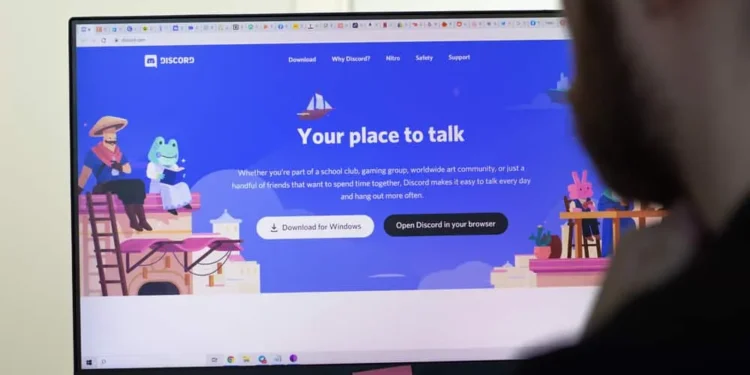Mange mennesker står over for problemer med at få uenighed til at åbne på den anden skærm, når de bruger flere skærme.
Problemet opstår hovedsageligt fra Discord, der ikke husker den skærm, den sidst åbnede på.
Hvis du sidder fast på, hvordan du gør Discord åben på en anden skærm, er du på det rigtige sted.
Vi vil tilbyde forskellige måder at gøre Discord åben på den anden skærm.
Hurtigt svar
Den første mulighed er at oprette en dobbelt visningsopsætning, arrangere dine skærme og placere uenighed på den anden skærm. Et andet trick er at flytte Discord -vinduet til den ønskede skærm, gemme sin position på vinduet og lukke de løbende uenighedsprocesser. Vi vil præsentere alle de skridt, der skal følges, og du vil klare at løse din uenighed i slutningen af artiklen.
Vi vil begynde med at forstå, om det er muligt at åbne Discord på en anden skærm og hovedspørgsmålet, der påvirker de fleste brugere. Dernæst diskuterer vi de to måder at gøre Discord åbne på den anden skærm.
Kan du bruge uenighed på den anden skærm?
Ja, det er muligt.
Når du har flere skærme tilsluttet din computer, kan du beslutte at åbne Discord på den anden skærm som en måde at åbne forskellige skærme på din enhed og arrangere dem.
En dobbelt- eller tredobbelt visningsopsætning er praktisk, når du vil holde en fane på alle aktiviteter på din pc. Det kan være, at du ønsker, at Discord skal køre på den ene skærm, når du kører andre personlige aktiviteter på den anden skærm og ikke ønsker at holde alle vinduer åbne på en skærm.
Uanset hvad din grund til at ville åbne uenighed på den anden skærm, er der en nem måde at opnå det på.
Det vigtigste spørgsmål, som de fleste står overfor, er, at Discord ikke husker den skærm, den brugte, sidste gang den var åben.
Vi vil se, hvordan du kan løse dette problem i det næste afsnit.
Sådan gør du Discord åben på anden skærm
Hvis din uenighed åbner på din primære skærm, kan du gøre den åben på den anden skærm, forudsat at du ved hvordan.
Der er to muligheder for at opnå dette, som illustreret nedenfor.
Metode nr. 1: Byg et dobbelt display
En dobbelt skærm kan hjælpe med at organisere dine skærme og placere uenighed på målmonitoren.
Den første ting er at aktivere udvidelsestilstand til dine skærme.
Klik på Win +P -tastaturnøglerne, og vælg derefter Ext -tilstand .
Omarranger skærmene ved at trække rektanglerne for at opnå korrekt orientering for skærme. Identificer også, hvilket display der er 1 eller 2.
På displayindstillingerne skal du klikke på boksen "Make This My Main Display" for din foretrukne skærm og indstille din displaystil til din skærm.
I henhold til "Avancerede displayindstillinger" skal du indstille skærmopløsningen ved at skalere det med en højere opløsning for at opnå den nøjagtige størrelse af vinduet på de to skærme.
Du kan nu åbne din uenighed på den anden skærm uden problemer.
Metode nr. 2: Bevægelse og redning af uenighed på den anden skærm
Som nævnt tidligere er det vigtigste spørgsmål, der gør Discord, ikke åbent på den anden skærm, at den fortsætter med at glemme, hvilken overvågning det brugte sidste gang det åbnede.
Denne anden mulighed tilbyder en løsning på dette problem. Dermed gør vi Discord åbent i det andet vindue.
Vi dækker de trin, der skal følges i tre trin.
Trin nr. 1: Flytter Discord
- Start med at klikke på den øverste bjælke i din Discord -applikation.
- Når fokus er på Discord -vinduet, skal du trække og slippe det til det ønskede sted på din skærm.
- Flyt markøren til din Windows-proceslinje og højreklik på Discord-forhåndsvisning.
- Forhåndsvisningen vises, når du svæver musen på den løbende forekomst af uenighed på proceslinjen.
- Klik på indstillingen "Gendan" .
- Højreklik på den gendannede vindue på opgavelinjen og tryk stadig på indstillingen "Flyt" .
- Brug piletasterne til at flytte Discord -vinduet til det ønskede sted på din anden skærm.
Trin 2: At redde Discord
For en problemfri brug af uenighed på den anden skærm er det bedst, hvis vi åbner uenighed i vinduesstilstand og derefter gemmer dens position ved hjælp af nedenstående trin.
- Reducer uoverensstemmelsesvinduestørrelsen til ca. halvdelen af den fulde skærmstørrelse.
- Klik på Wi N + Shift + Enter tastaturtasterne for at gemme størrelsen og placeringen af uenighed på den anden skærm.
Trin 3: Lukning af Discord -processer
Efter at have reddet uenighedsstørrelsen og placeringen, skal du afslutte alle kørselsprocesser for at lette Discord til at åbne i den anden skærm, næste gang du lancerer den.
- Højreklik på Discord på proceslinjen og luk alle dens vinduer/processer.
- Højreklik på proceslinjen og åbn "Task Manager" .
- Luk alle uenighedsprocesser.
Det er det. Du kan nu åbne Discord igen; Denne gang åbner den automatisk på den anden skærm og bruger den placering og størrelse, du har gemt tidligere.
Sørg for, at du ikke maksimerer Discord -vinduet for at undgå at forårsage desorientering.
Konklusion
For at gøre Discord åben på en anden skærm skal du opbygge en dobbeltvisning.
Den anden mulighed er at justere uenighed på din skærm og gemme dens størrelse og placering.
På den måde åbnes Discord i den indstillede størrelse og placering på den anden skærm.
Vi har dækket den omfattende guide til at opnå det i denne vejledning.